在使用超级表格整理和统计时,运用计算公式会帮我们大大减少时间成本。
1、首先打开一张需要进行计算的表格
例如,以下是一张工资表格,财务员需要将各种类型的工资加在一起作为总工资。

2、对需要进行计算的列设置属性,改为“数字”列。
计算时,计算公式只能对数字列进行计算,所以我们需要把“岗位工资”和“级别工资”设置成数字列类型,如下图展示。



将所有的需要进行计算的列都设置成数字列类型后进行保存。
3、对需要显示计算结果的列进行设置,改为“计算公式”。
显示计算结果的列我们把它设置成“计算公式”,会自动弹出计算面板。按照自己的计算需求,选择计算方式,最后计算的结果就会显示在该列里面。如下图中,我们把“总工资”改成“计算公式”列。




4、完成计算,查看表格

目前超级表格上线了最新的计算公式。数字以外,现在超级表格还增加了日期函数和字符相加函数。现在小编就来带着大家看一下计算日期需要如何操作。
场景一:您有一个项目多人在同时进行。您现在想统计一下负责项目的每一个人的持续时间和结束时间。
首先打开一张表格(表格包含项目名称,项目开始日期,持续天数,结束时间和负责人)
我们先来设置一下列类型:
1.开始时间设置为:“日期”

2.持续时间设置为:”数字”

3.结束时间设置为:“计算公式”

接下来,假设您规定了项目的持续天数是固定5天完成,但是开始的时间不一样。那么我们需要您先点进结束时间这一列,选择好计算公式后会弹出下面的弹窗,按照我们上面的需求输入好公式:func_addDaysToDate([SYS_date1],5),这个就是我们需要的在SYS_date1列日期基础上加上五天:

下面的是持续时间为固定5天的效果图:

如果您的持续天数不是固定的,那么我们需要把这个计算公式改为:func_addDaysToDate([SYS_date1],[SYS_float1]) 在SYS_date1列日期基础上加上由SYS_float1列指定的天数,就可以了。

下面的是持续时间不一致的效果图:

假设时间这两项您都需要不固定,那么您可以使用第二个公式:func_addDaysToDate([SYS_date1],[SYS_float1])。
除了时间的计算以外,我们还加入了字符的计算。
例如我们想要统计一下产品摆放的位置,那么首先您先创建一个表格:

表格的列按照您的需要设置类别,这里前4列我设置的都是单行文字:
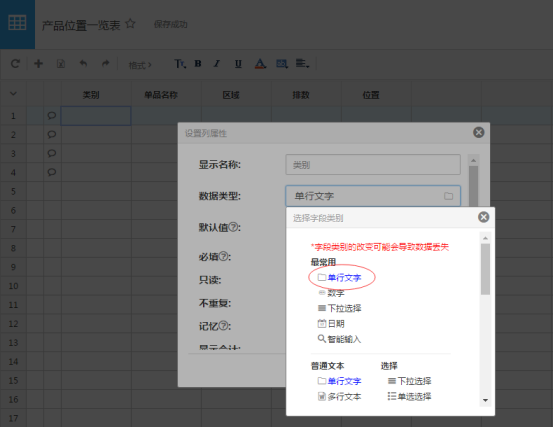
然后我们把“位置”的列类型设置成计算公式,然后在“选择字段”里面选择您需要统计在一起的数据,用英文字符“&”连接,表示这两列数据相加在一起:

这是最后的效果:

小编只是举个例子说明一下如何相加。一些特殊字符,文字,数字,字母。以上这些都是可以通过英文字符“&”相连在一起。
注意:如果要进行整列的合计,可以点击:如何进行整列的合计 进行查看